Otrzymaj bezpłatne skanowanie i sprawdź, czy twój komputer jest zainfekowany.
USUŃ TO TERAZAby korzystać z w pełni funkcjonalnego produktu, musisz kupić licencję na Combo Cleaner. Dostępny jest 7-dniowy bezpłatny okres próbny. Combo Cleaner jest własnością i jest zarządzane przez RCS LT, spółkę macierzystą PCRisk.
Poradnik usuwania "Iforgot.apple.com"
Czym jest "iforgot.apple.com"?
Oszustwo "Iforgot.apple.com" jest wykorzystywane przez cyberprzestępców do kradzieży loginów i haseł (kont AppleID). Wysyłają ten e-mail do wielu osób z nadzieją, że przynajmniej niektóre z nich klikną link i podadzą wymagane dane. Zdecydowanie zalecamy zignorowanie tego e-maila, ponieważ nie ma on nic wspólnego z firmą Apple.
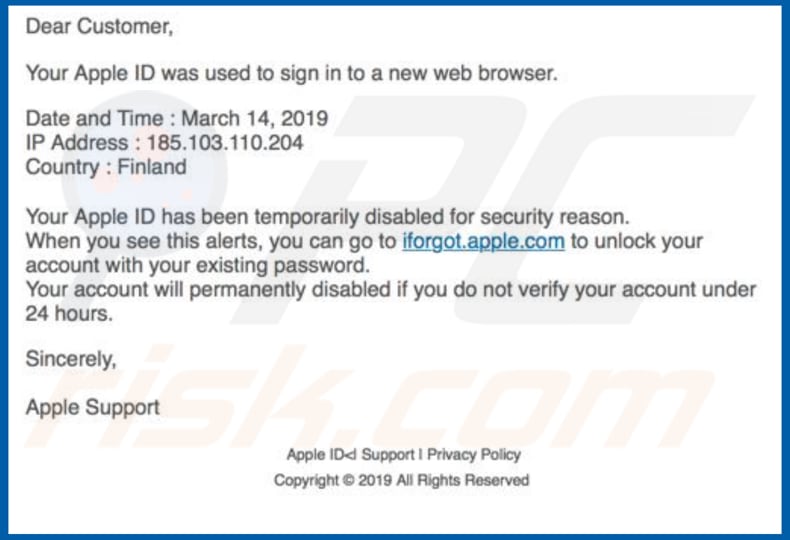
Wiadomość informuje odbiorców, że ich identyfikator Apple ID został użyty do zalogowania się na nowej przeglądarce - potencjalnie sugerując, że do zalogowania się przy użyciu identyfikatora użyto innego urządzenia. W każdym razie oszustwo twierdzi, że Apple ID użytkownika został tymczasowo wyłączony ze względów bezpieczeństwa. Aby go ponownie włączyć, zachęca się użytkowników do zalogowania się na swoje konta Apple za pomocą identyfikatorów Apple i haseł za pośrednictwem zwodniczej witryny. Pamiętaj, że wiadomość e-mail zawiera adres URL iforgot.apple.com, który jest legalną witryną Apple, ale w rzeczywistości jest to hiperłącze. Zatem „iforgot.apple.com" jest po prostu tekstem wskazującym na adres URL fałszywej witryny zarządzania Apple ID używanej do kradzieży danych logowania konta. Osoby są proszone o zalogowanie się w ciągu 24 godzin, w przeciwnym razie ich konta zostaną trwale wyłączone. Oszuści prezentują się jako członkowie zespołu obsługi Apple. Zdecydowanie zalecamy, aby nie logować się za pośrednictwem prezentowanej witryny, ponieważ służy ona do kradzieży ID kont Apple (i danych logowania). Jeśli im się to uda, cyberprzestępcy mogą korzystać z tych kont, aby uzyskać dostęp do App Store (dokonywać zakupów), iMessage (zarządzać wiadomościami), iCloud (uzyskiwać dostęp do plików na nim przechowywanych) itd. Podsumowując, korzystanie z tej zwodniczej witryny internetowej w celu zalogowania się do Apple ID może spowodować problemy z prywatnością, a nawet straty finansowe. Temu oszustwu nie należy ufać. Zalecamy usunięcie tego e-maila i nigdy nie ufanie podobnym e-mailom w przyszłości.
| Nazwa | Oszustwo Disabled Apple ID |
| Typ zagrożenia | Malware Mac, wirus Mac |
| Objawy | Twój Mac stał się wolniejszy niż normalnie, widzisz niechciane reklamy pop-up, jesteś przekierowywany na podejrzane witryny. |
| Metody dystrybucji | Zwodnicze reklamy pop-up, instalatory bezpłatnego oprogramowania (sprzedaż wiązana), fałszywe instalatory flash player, pobrania pliku torrent. |
| Zniszczenie | Problemy przeglądania Internetu (potencjalne problemy prywatności), wyświetlanie niechcianych reklam, przekierowania na podejrzane witryny, utrata danych osobowych. |
| Usuwanie |
Aby usunąć możliwe infekcje malware, przeskanuj komputer profesjonalnym oprogramowaniem antywirusowym. Nasi analitycy bezpieczeństwa zalecają korzystanie z Combo Cleaner. Pobierz Combo CleanerBezpłatny skaner sprawdza, czy twój komputer jest zainfekowany. Aby korzystać z w pełni funkcjonalnego produktu, musisz kupić licencję na Combo Cleaner. Dostępny jest 7-dniowy bezpłatny okres próbny. Combo Cleaner jest własnością i jest zarządzane przez RCS LT, spółkę macierzystą PCRisk. |
Zwykle oszuści używają podobnych kampanii spamowych, aby wyłudzić pieniądze od ludzi. Zaufanie tym e-mailom często prowadzi do strat finansowych. Niektóre przykłady innych podobnych fałszywych wiadomości e-mail to "You Certainly Do Not Know Me", "Hey. It's me! Your Future Friend Or Enemy" i "I Have A Forum In The Darkweb". Niemniej jednak niektóre kampanie spamowe są wykorzystywane do powodowania infekcji komputerowych. Cyberprzestępcy wysyłają wiadomości e-mail zawierające szkodliwe załączniki (lub linki prowadzące do nich), a jeśli zostaną otwarte, powodują instalację wirusów wysokiego ryzyka, takich jak LokiBot, TrickBot, Emotet, AZORult, Adwind itd. Te e-maile zawierają zwykle dokumenty Microsoft Office (Word, Excel i inne), pliki JavaScript, dokumenty PDF, archiwa (ZIP, RAR itp.), pliki wykonywalne i inne pliki. Po otwarciu pobierają i instalują złośliwe programy, które rozsyłają inne infekcje, kradną dane osobowe (hasła, loginy) itp. Programy te zazwyczaj powodują problemy związane z prywatnością, bezpieczeństwem przeglądania, stratami finansowymi i różnymi innymi poważnymi problemami.
Jak kampanie spamowe infekują komputery?
Kampanie spamowe, które powodują infekcje komputerowe, mogą to zrobić tylko wtedy, gdy załączniki i linki, które do nich prowadzą, zostaną otwarte. Przykładowo, jeśli dołączony plik jest dokumentem MS Office, po otwarciu prosi o pozwolenie na włączenie poleceń makr. W efekcie powoduje to wyłączenie trybu „Widoku chronionego", który chroni użytkowników przed instalacją złośliwego oprogramowania spowodowaną przez złośliwe/zainfekowane dokumenty. To samo dotyczy innych plików. Niezależnie od typu pliku, należy go najpierw otworzyć. Najlepszym sposobem uniknięcia infekcji komputerowych jest pozostawienie tych plików nieotwartych.
Jak uniknąć instalacji złośliwego oprogramowania?
Aby uniknąć infekcji komputerowych i uszkodzeń, które mogą zostać przez nich wykonane, należy ostrożnie obsługiwać wiadomości e-mail otrzymywane z nieznanych lub podejrzanych adresów. Zwłaszcza jeśli zawierają one linki lub załączniki. Większość z nich jest prezentowana jako oficjalna i uzasadniona, jednak zazwyczaj nie mają one żadnego znaczenia dla odbiorców. Dlatego pobieraj oprogramowanie z oficjalnych witryn i korzystaj z linków bezpośrednich. Nie używaj do pobierania oprogramowania podejrzanych kanałów pobierania oprogramowania, takich jak sieci peer-to-peer (klienci torrent, eMule itp.), nieoficjalne/podejrzane witryny, programy do pobierania stron trzecich itp. Oprogramowanie powinno być aktualizowane przy użyciu narzędzi dostarczanych wyłącznie przez oficjalnych twórców oprogramowania, a nie narzędzi innych firm. Nie używaj narzędzi do łamania oprogramowania, aby uniknąć płacenia za oficjalne oprogramowanie. Cyberprzestępcy często wykorzystują narzędzia do łamania zabezpieczeń w celu rozsyłania złośliwego oprogramowania. Poza tym używanie tych narzędzi jest nielegalne. Dodatkowo, zainstaluj renomowane oprogramowanie antywirusowe lub antyszpiegowskie i miej je włączone przez cały czas. Jeśli już otworzyłeś szkodliwe załączniki, zalecamy uruchomienie skanowania za pomocą Combo Cleaner Antivirus dla Windows, aby automatycznie wyeliminować infiltrujące malware.
Tekst prezentowany w wiadomości e-mail „iforgot.apple.com":
Drogi Kliencie,
Twój identyfikator Apple ID został użyty do zalogowania się do nowej przeglądarki internetowej.
Data i godzina:
Adres IP:
Kraj:
Twój Apple ID został tymczasowo wyłączony ze względów bezpieczeństwa. Gdy zobaczysz te powiadomienia, możesz przejść na stronę iforgot.apple.com, aby odblokować swoje konto za pomocą istniejącego hasła. Twoje konto zostanie trwale wyłączone, jeśli nie zweryfikujesz konta w ciągu 24 godzin.
Z poważaniem,
Obsługa Apple
Zrzut ekranu fałszywej witryny zarządzania Apple ID:
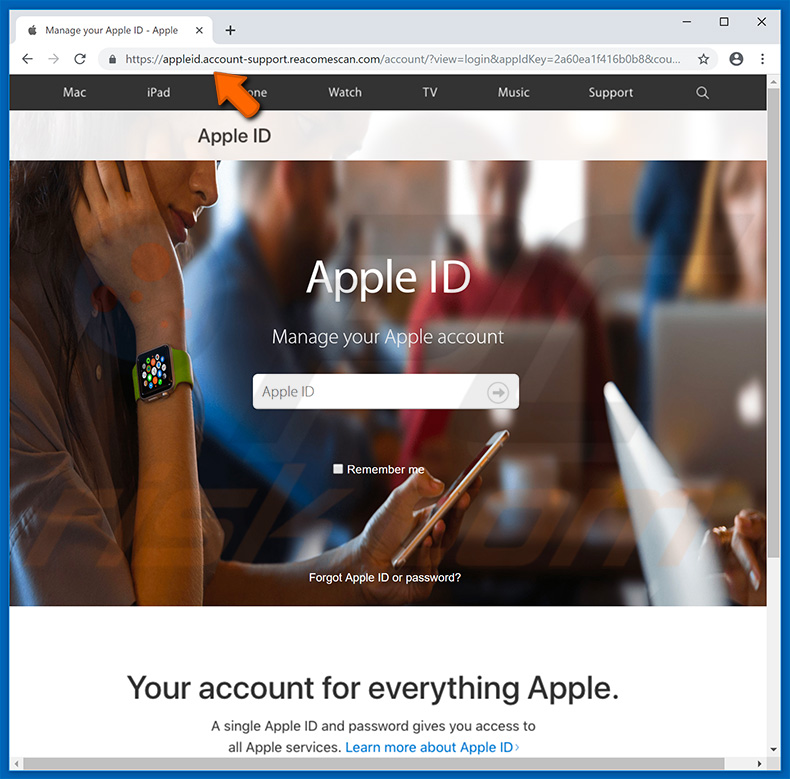
Natychmiastowe automatyczne usunięcie malware:
Ręczne usuwanie zagrożenia może być długim i skomplikowanym procesem, który wymaga zaawansowanych umiejętności obsługi komputera. Combo Cleaner to profesjonalne narzędzie do automatycznego usuwania malware, które jest zalecane do pozbycia się złośliwego oprogramowania. Pobierz je, klikając poniższy przycisk:
POBIERZ Combo CleanerPobierając jakiekolwiek oprogramowanie wyszczególnione na tej stronie zgadzasz się z naszą Polityką prywatności oraz Regulaminem. Aby korzystać z w pełni funkcjonalnego produktu, musisz kupić licencję na Combo Cleaner. Dostępny jest 7-dniowy bezpłatny okres próbny. Combo Cleaner jest własnością i jest zarządzane przez RCS LT, spółkę macierzystą PCRisk.
Szybkie menu:
- Czym jest "iforgot.apple.com"?
- KROK 1. Manualne usuwanie możliwych infekcji malware.
- KROK 2. Sprawdź, czy twój komputer jest czysty.
Jak manualnie usunąć malware?
Ręczne usuwanie malware jest skomplikowanym zadaniem. Zwykle lepiej jest pozwolić programom antywirusowym lub anty-malware zrobić to automatycznie. Aby usunąć to malware zalecamy użycie Combo Cleaner Antivirus dla Windows. Jeśli chcesz manualnie usunąć malware, pierwszym krokiem jest zidentyfikowanie jego nazwy. Oto przykład podejrzanego programu uruchomionego na komputerze użytkownika:

Jeśli zaznaczyłeś listę programów uruchomionych na komputerze, na przykład używając menedżera zadań i zidentyfikowałeś program, który wygląda podejrzanie, powinieneś wykonać te kroki:
 Pobierz program o nazwie Autoruns. Pokazuje on automatyczne uruchamianie aplikacji, rejestr i lokalizacje systemów plików:
Pobierz program o nazwie Autoruns. Pokazuje on automatyczne uruchamianie aplikacji, rejestr i lokalizacje systemów plików:

 Uruchom ponownie swój komputer w trybie awaryjnym:
Uruchom ponownie swój komputer w trybie awaryjnym:
Użytkownicy Windows XP i Windows 7: Uruchom swój komputer w Trybie awaryjnym z obsługą sieci: Kliknij przycisk Start, kliknij polecenie Zamknij, kliknij opcję Uruchom ponownie, kliknij przycisk OK. Podczas uruchamiania komputera naciśnij klawisz F8 na klawiaturze tak wiele razy, aż zobaczysz Menu opcji zaawansowanych systemu Windows, a następnie wybierz opcję Tryb awaryjny z obsługą sieci z listy.

Film pokazujący jak uruchomić system Windows 7 w "Trybie awaryjnym z obsługą sieci":
Użytkownicy Windows 8: Przejdź do ekranu startowego Windows 8, wpisz Advanced. W wynikach wyszukiwania wybierz opcję Ustawienia. Kliknij na zaawansowane opcje startowe. W otwartym oknie „Ogólne ustawienia komputera" wybierz Zaawansowane uruchamianie. Kliknij przycisk "Uruchom ponownie teraz". Komputer zostanie ponownie uruchomiony w "Menu zaawansowanych opcji uruchamiania." Kliknij przycisk "Rozwiązywanie problemów", a następnie kliknij przycisk "Opcje zaawansowane". Na ekranie zaawansowanych opcji kliknij "Ustawienia uruchamiania." Kliknij przycisk "Restart". Komputer uruchomi się ponownie do ekranu Ustawienia startowe. Naciśnij "5", aby uruchomić w Trybie awaryjnym z obsługą sieci.

Film pokazujący, jak uruchomić Windows 8 w "Trybie awaryjnym z obsługą sieci":
Użytkownicy Windows 10: Kliknij logo Windows i wybierz ikonę Zasilania. W otwartym menu kliknij "Uruchom ponownie" przytrzymując przycisk "Shift" na klawiaturze. W oknie "wybierz opcję" kliknij przycisk "Rozwiązywanie problemów", a następnie wybierz opcję "Opcje zaawansowane". W menu zaawansowanych opcji wybierz "Ustawienia uruchamiania" i kliknij przycisk "Uruchom ponownie". W poniższym oknie powinieneś kliknąć przycisk "F5" na klawiaturze. Spowoduje to ponowne uruchomienie systemu operacyjnego w trybie awaryjnym z obsługą sieci.

Film pokazujący jak uruchomić Windows 10 w "Trybie awaryjnym z obsługą sieci":
 Wyodrębnij pobrane archiwum i uruchom plik Autoruns.exe.
Wyodrębnij pobrane archiwum i uruchom plik Autoruns.exe.

 W aplikacji Autoruns kliknij „Opcje" u góry i odznacz opcje „Ukryj puste lokalizacje" i „Ukryj wpisy Windows". Po tej procedurze kliknij ikonę „Odśwież".
W aplikacji Autoruns kliknij „Opcje" u góry i odznacz opcje „Ukryj puste lokalizacje" i „Ukryj wpisy Windows". Po tej procedurze kliknij ikonę „Odśwież".

 Sprawdź listę dostarczoną przez aplikację Autoruns i znajdź plik malware, który chcesz wyeliminować.
Sprawdź listę dostarczoną przez aplikację Autoruns i znajdź plik malware, który chcesz wyeliminować.
Powinieneś zapisać pełną ścieżkę i nazwę. Zauważ, że niektóre malware ukrywa swoje nazwy procesów pod prawidłowymi nazwami procesów systemu Windows. Na tym etapie bardzo ważne jest, aby unikać usuwania plików systemowych. Po zlokalizowaniu podejrzanego programu, który chcesz usunąć, kliknij prawym przyciskiem myszy jego nazwę i wybierz „Usuń"

Po usunięciu malware za pomocą aplikacji Autoruns (zapewnia to, że malware nie uruchomi się automatycznie przy następnym uruchomieniu systemu), należy wyszukać jego nazwę na komputerze. Przed kontynuowaniem należy włączyć ukryte pliki i foldery. Jeśli znajdziesz plik malware, upewnij się, że go usunąłeś.

Uruchom ponownie komputer w normalnym trybie. Wykonanie poniższych czynności powinno pomóc w usunięciu malware z twojego komputera. Należy pamiętać, że ręczne usuwanie zagrożeń wymaga zaawansowanych umiejętności obsługi komputera. Zaleca się pozostawienie usuwania malware programom antywirusowym i zabezpieczającym przed malware. Te kroki mogą nie działać w przypadku zaawansowanych infekcji malware. Jak zawsze lepiej jest uniknąć infekcji, niż później próbować usunąć malware. Aby zapewnić bezpieczeństwo swojego komputera, należy zainstalować najnowsze aktualizacje systemu operacyjnego i korzystać z oprogramowania antywirusowego.
Aby mieć pewność, że twój komputer jest wolny od infekcji malware, zalecamy jego skanowanie za pomocą Combo Cleaner Antivirus dla Windows.
Udostępnij:

Tomas Meskauskas
Ekspert ds. bezpieczeństwa, profesjonalny analityk złośliwego oprogramowania
Jestem pasjonatem bezpieczeństwa komputerowego i technologii. Posiadam ponad 10-letnie doświadczenie w różnych firmach zajmujących się rozwiązywaniem problemów technicznych i bezpieczeństwem Internetu. Od 2010 roku pracuję jako autor i redaktor Pcrisk. Śledź mnie na Twitter i LinkedIn, aby być na bieżąco z najnowszymi zagrożeniami bezpieczeństwa online.
Portal bezpieczeństwa PCrisk jest prowadzony przez firmę RCS LT.
Połączone siły badaczy bezpieczeństwa pomagają edukować użytkowników komputerów na temat najnowszych zagrożeń bezpieczeństwa w Internecie. Więcej informacji o firmie RCS LT.
Nasze poradniki usuwania malware są bezpłatne. Jednak, jeśli chciałbyś nas wspomóc, prosimy o przesłanie nam dotacji.
Przekaż darowiznęPortal bezpieczeństwa PCrisk jest prowadzony przez firmę RCS LT.
Połączone siły badaczy bezpieczeństwa pomagają edukować użytkowników komputerów na temat najnowszych zagrożeń bezpieczeństwa w Internecie. Więcej informacji o firmie RCS LT.
Nasze poradniki usuwania malware są bezpłatne. Jednak, jeśli chciałbyś nas wspomóc, prosimy o przesłanie nam dotacji.
Przekaż darowiznę
▼ Pokaż dyskusję